
Falhas na operação de serviços de rede no Windows 7 - O fenômeno não é raro. Com tais confunções, é impossível iniciar aplicativos ou componentes do sistema que são claramente dependentes da conexão com a Internet ou "LAN". Neste artigo, analisaremos como eliminar o erro associado à falta ou incapacidade de iniciar a rede.
Resolvendo a "rede está faltando ou não em execução"
Esse erro ocorre quando problemas em tal componente, como um "cliente para redes Microsoft". Em seguida, em uma cadeia, um mau funcionamento não funciona com a estação de trabalho chamada "estação de trabalho" e os serviços dependem disso. As causas podem ser diferentes - de um sistema simples "capricho" a um ataque viral. Há outro fator não óbvio - a ausência do pacote de atualização necessária.Método 1: Configuração e serviço de reinicialização
Será sobre o serviço de estação de trabalho e o protocolo de rede SMB da primeira versão. Alguns nós de rede se recusam a trabalhar com um protocolo desatualizado, portanto, você precisa configurar o serviço de forma que funcionou com a SMB versão 2.0.
- Execute uma "linha de comando" em nome do administrador.
Leia mais: Chame "linha de comando" no Windows 7
- "Fale" serviço para que ele mude para o protocolo da segunda versão da equipe
SC Config Lanmanworkstation depend = Bowser / MRXSMB20 / NSI
Depois de inserir, pressione a tecla Enter.

- Em seguida, desligamos a próxima linha SMB 1.0:
SC Config MrXsmb10 Start = Demand

- Reinicie o serviço de estação de trabalho concluindo dois comandos por sua vez:
Net stop lanmanworkstation.
Net Start Lanmanworkstation.
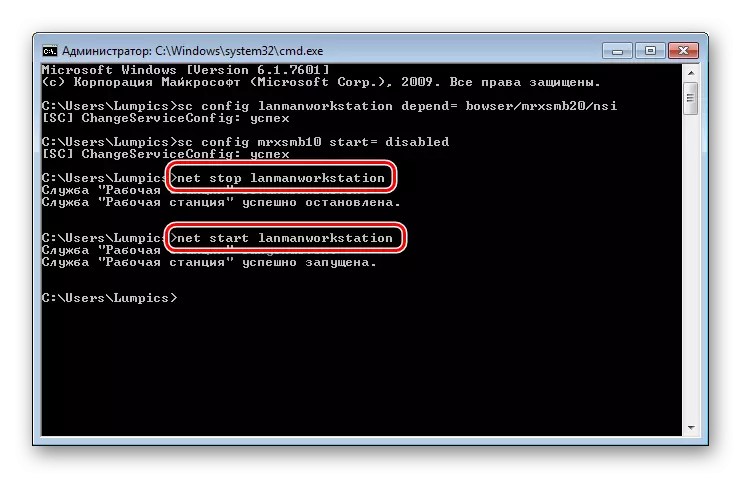
- Reinício.
Se ocorrerem erros durante a execução das ações acima, você deve tentar reinstalar o componente do sistema correspondente.
Método 2: Reinstalando o componente
"Cliente para redes Microsoft" permite que você interaja com recursos de rede e seja um dos serviços mais importantes. Quando falhar, haverá inevitavelmente problemas, incluindo o erro de hoje. Reinstalar o componente ajudará aqui.
- Abra o "Painel de Controle" e vá para o applet "Network and Shared Access Control Center".
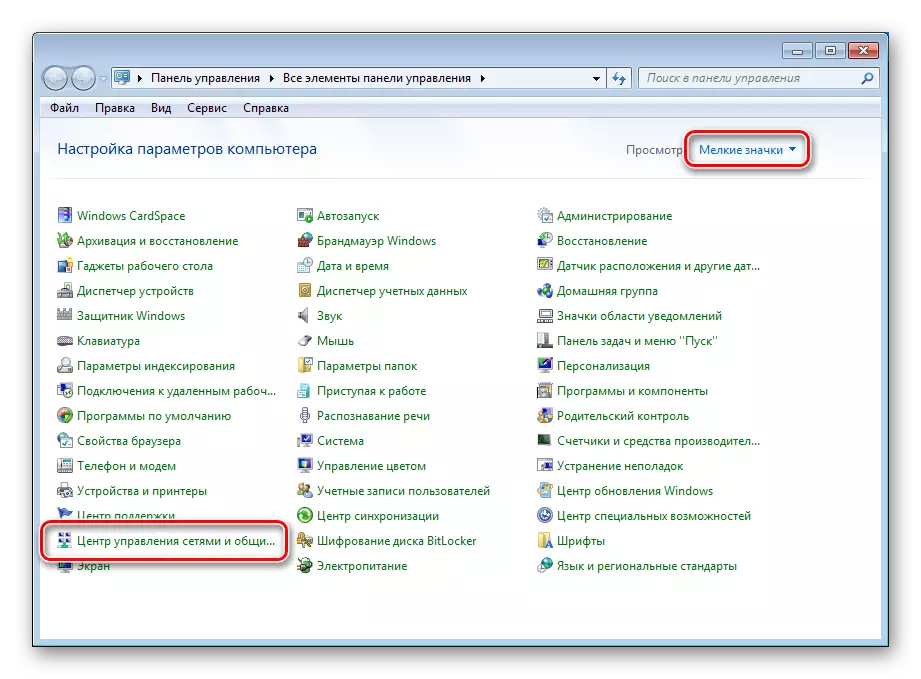
- Nós seguimos o link "alterar configurações do adaptador".
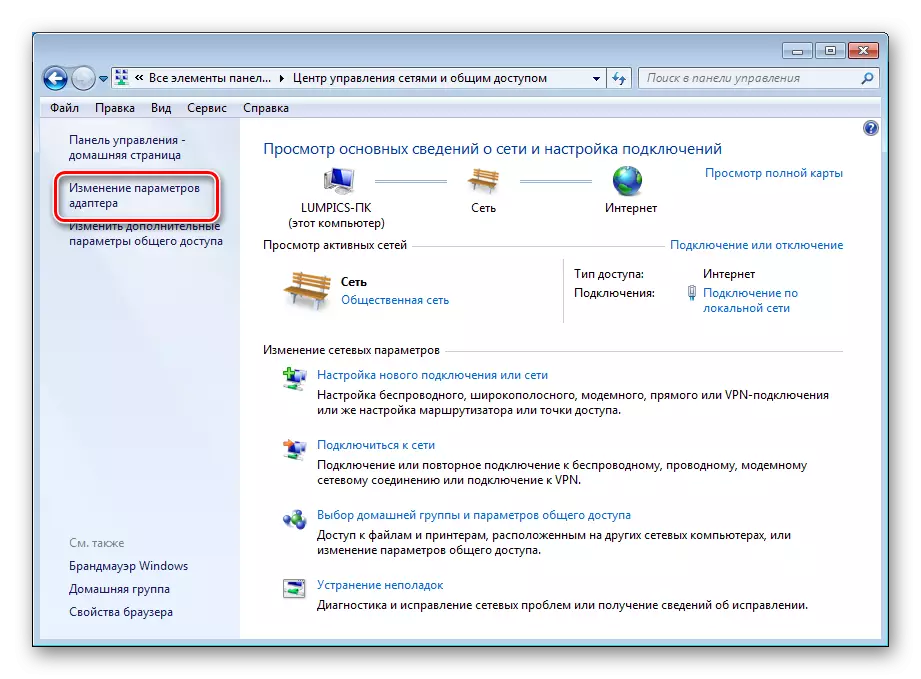
- Pressione o PCM para o dispositivo através do qual está conectado e abra suas propriedades.
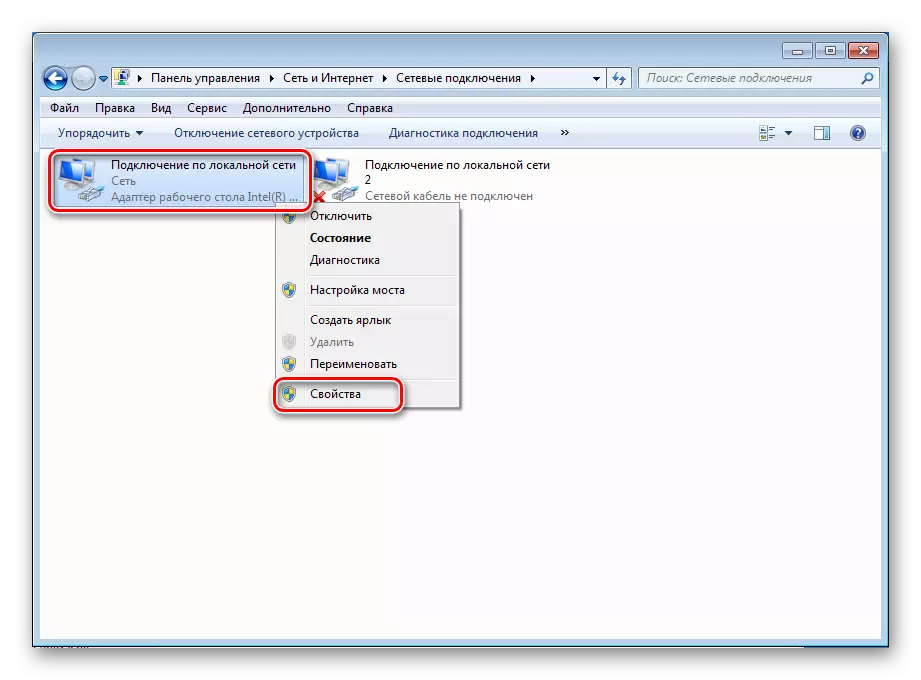
- Alocamos na lista "Cliente para redes Microsoft" e exclui.
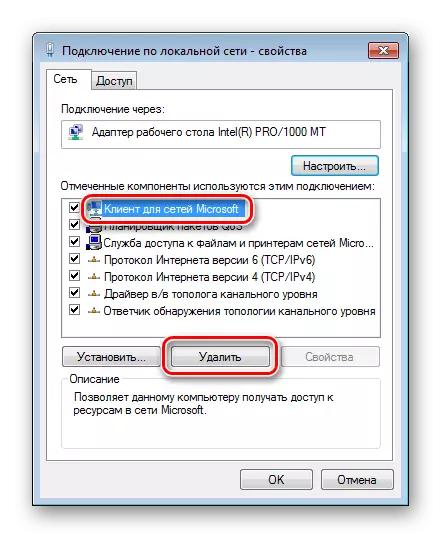
- O Windows solicitará a confirmação. Clique em "Sim".

- Reinicie o PC.

- Em seguida, vá para as propriedades do adaptador e pressione o botão Instalar.

- Na lista, selecione a posição "Cliente" e clique em "Adicionar".

- Selecione o item (se você instalou manualmente os componentes, será o único) "Cliente para redes Microsoft" e clique em OK.
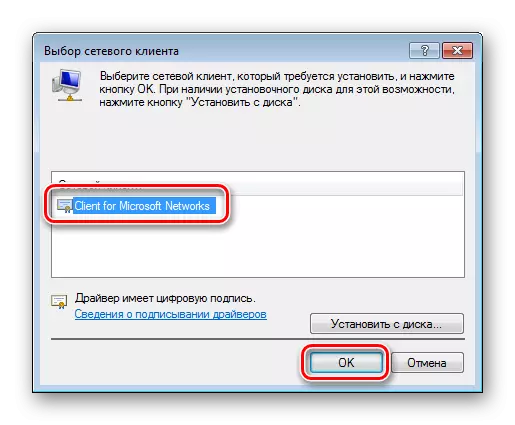
- Pronto, componente reinstalado. Para a lealdade, reinicie o carro.
Método 3: Instalando a atualização
Se as instruções acima não funcionarem, é possível no seu computador Não há Atualização KB958644. É um "patch" para evitar a penetração no sistema de certos programas maliciosos.
- Vamos para a página de carregamento do pacote no site oficial da Microsoft de acordo com o tamanho do bits do sistema.
Baixar página para x86
Baixar página para x64
- Clique no botão "Download".
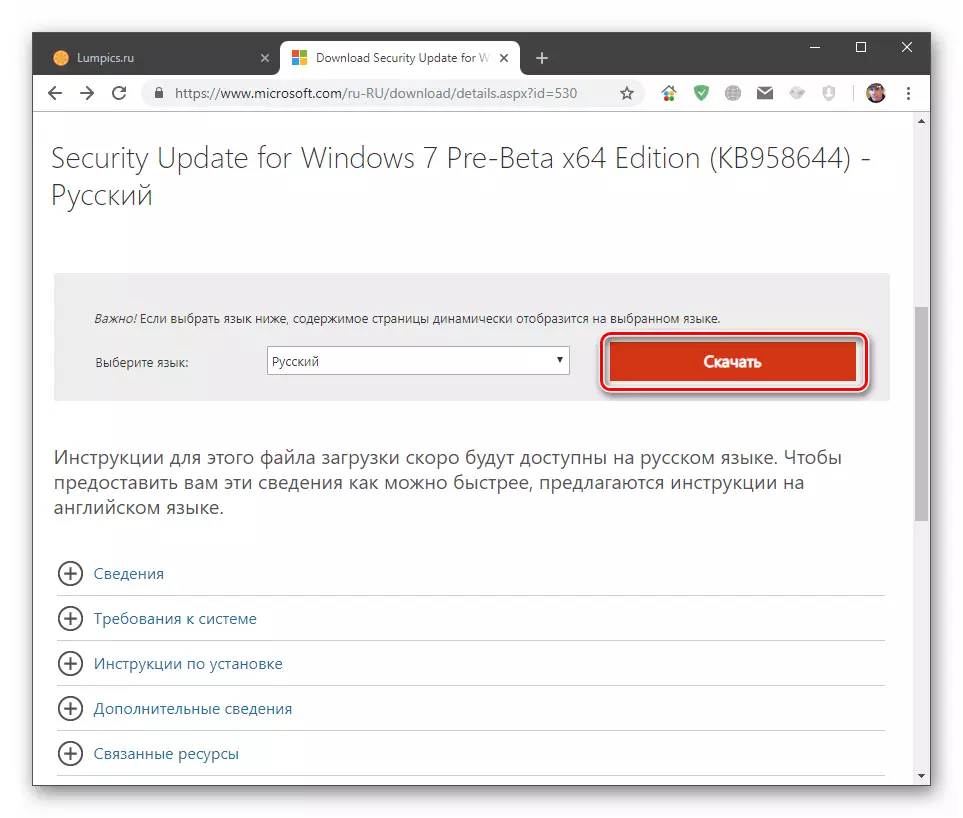
- Recebemos o arquivo com o nome "Windows6.1-kb958644-x86.msu" ou "Windows6.1-kb958644-x64.msu".
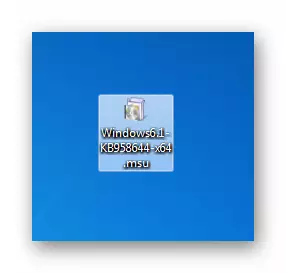
Nós o executamos da maneira usual (clique duas vezes) e aguarde o final da instalação, após o qual você reinicializa a máquina e tenta repetir as etapas para configurar o serviço e reinstalar o componente de rede.
Método 4: Restauração do Sistema
A essência desse método é lembrar quando ou depois do que seus problemas de ações começaram e restaurar o sistema com a ajuda de ferramentas acessíveis.
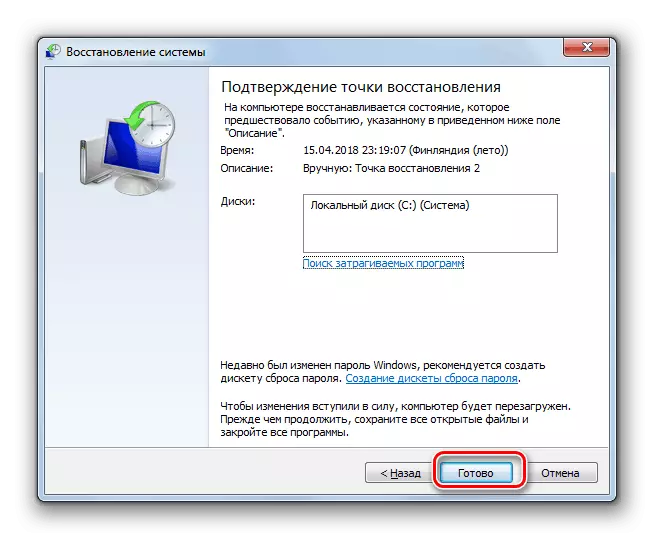
Leia mais: Como restaurar o Windows 7
Método 5: verificação de infecção por vírus
O fato de que erros ocorrem durante a operação, pode haver programas maliciosos. Particularmente perigoso aqueles que interagem com a rede. Eles são capazes de interceptar dados importantes ou simplesmente "quebrar" configuração, alterar configurações ou arquivos prejudiciais. Se a solução de problemas, é necessário digitalizar e remover imediatamente as "pragas". "Tratamento" pode ser realizado de forma independente, mas é melhor procurar ajuda gratuita para locais especiais.
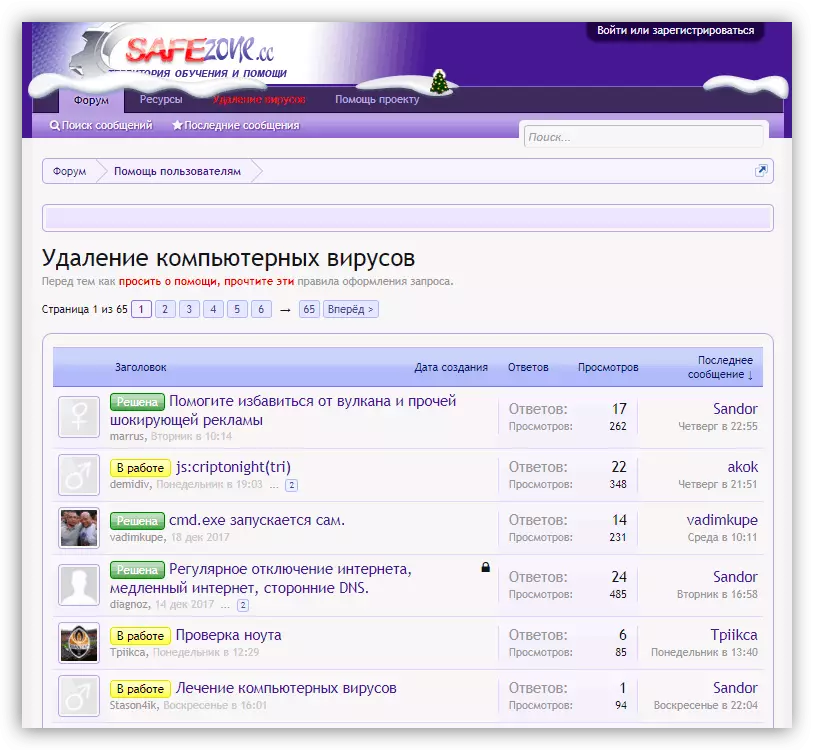
Leia mais: Lutando contra vírus de computador
Como você pode ver, as soluções para o problema de eliminar as causas da "rede estão ausentes ou não são lançadas" em geral, bastante simples. É verdade, se estamos falando de um ataque viral, a situação pode ser muito séria. A remoção de programas maliciosos não levará ao resultado desejado, se já tiverem alterações significativas nos arquivos do sistema. Nesse caso, provavelmente, apenas a reinstalação do Windows ajudará.
